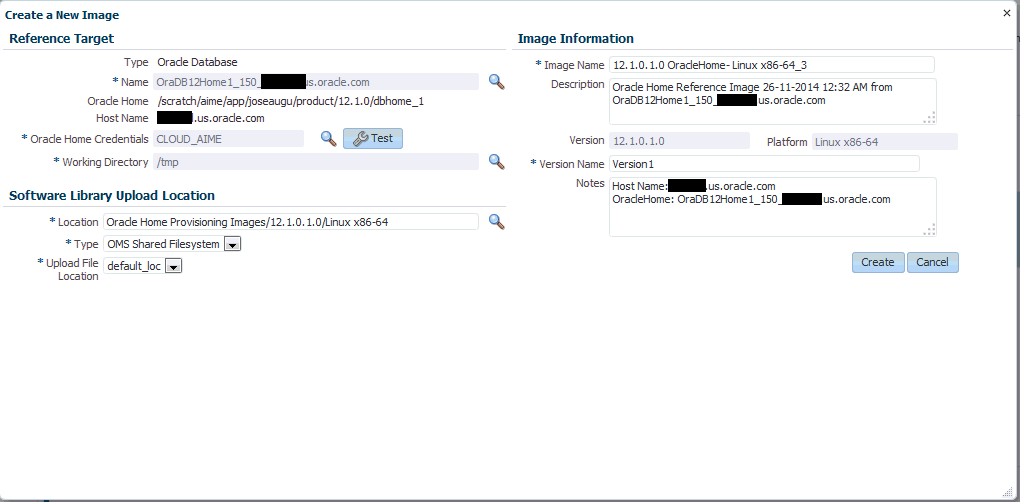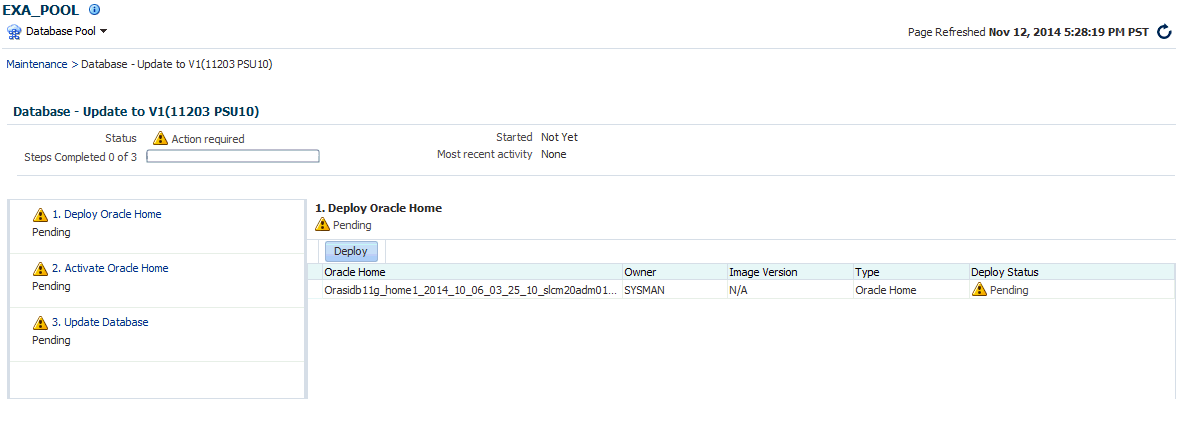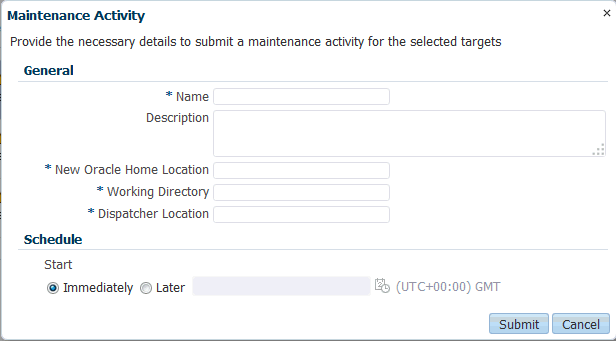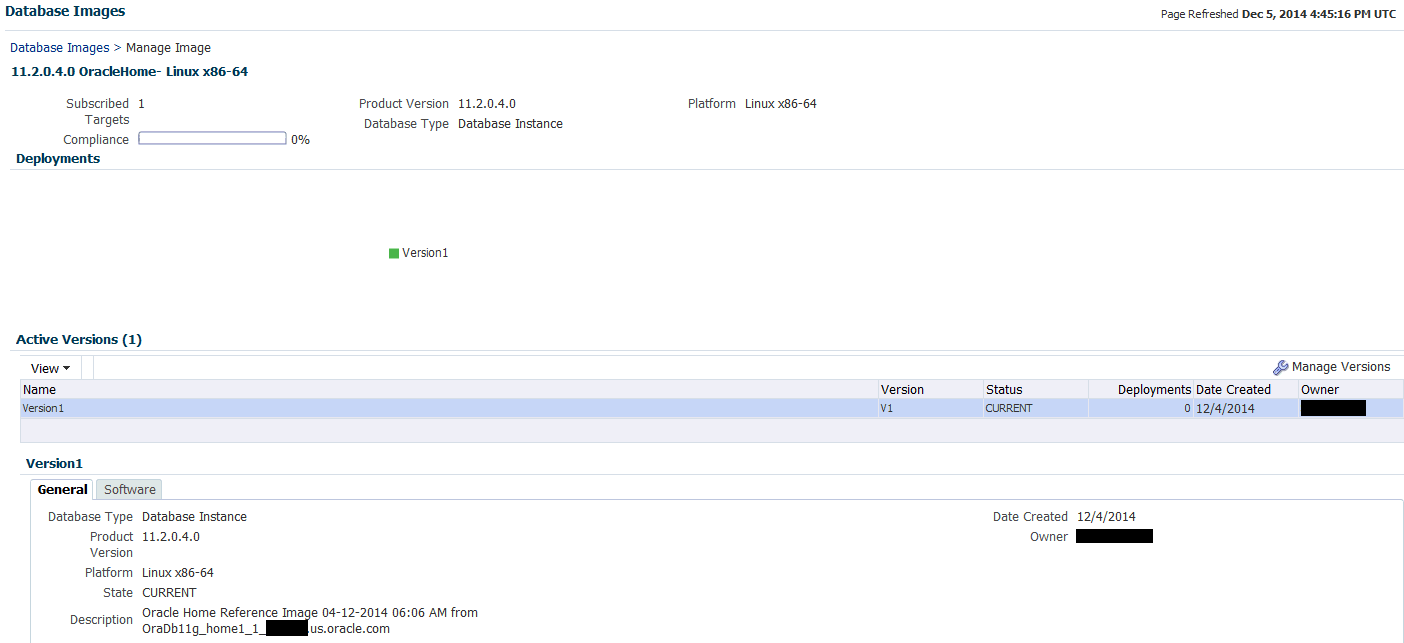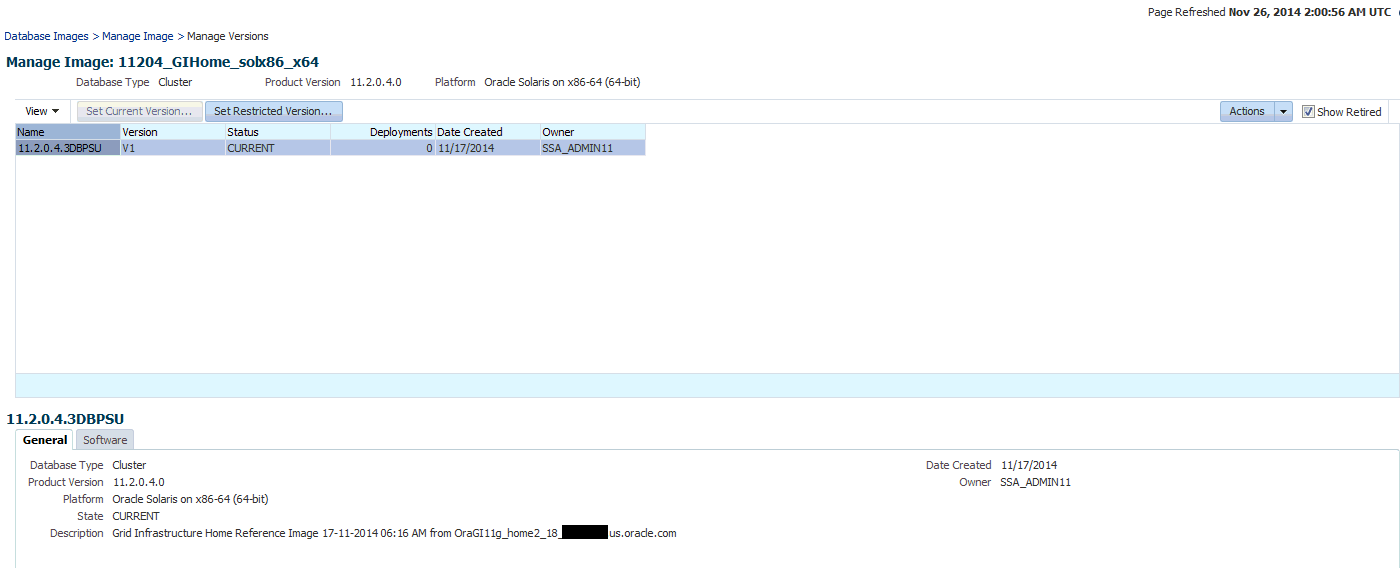26 データベース・プールのメンテナンス
データベース・プールのメンテナンスについて
Enterprise Managerは、セルフ・サービス管理者が次のものを含むデータベース更新を適用することでメンテナンスできるソフトウェア・メンテナンス機能に基づくサブスクリプションを提供します。
- マイナー更新: 四半期ごとのセキュリティ・パッチ更新(SPU/CPU)とパッチセット更新(PSU)を含む仮の個別パッチ。
- メジャー更新: (12.2.0.1から12.1.0.2)などのパッチセットおよび12.1.0.2から19cへのメジャー・バージョン・アップグレード。
新規データベース・パッチ、パッチセットまたは更新は、イメージの形式で使用可能になります。イメージ(ゴールド・イメージとも呼ぶ)は、必要なレベルにパッチ適用されるソフトウェア・バイナリを表します。特定のデータベース・バージョンについて新規パッチまたはパッチセットから新規に作成された各イメージは、新しいバージョンです。たとえば、Oracle Databaseバージョン12.1.0.2のイメージには、異なるパッチまたはパッチセット・レベルでゴールド・イメージ(バージョン1、バージョン2など)が含まれています。
スタンドアロン・データベース・プールには、Oracleホーム・インフラストラクチャとともにデータベースが含まれます。RACデータベース・プールには、グリッド・インフラストラクチャ・インスタンスおよびその関連OracleホームとともにRACデータベースが含まれます。データベース・プールのメンテナンスには、次の操作が関係します。
- 必要なレベルにパッチ適用されたイメージをデータベース・プールでサブスクライブします。このタスクは、
EM_SSA_ADMINISTRATORロールを持つユーザーが実行する必要があります。 - イメージをデプロイし、データベースを古いOracleホームから新しいOracleホームに切り替えます。このタスクは、
EM_SSA_ADMINISTRATORロールを持つユーザーが実行する必要があります。 - データベースを更新します。このタスクは、
EM_SSA_ADMINISTRATORロールまたはEM_SSA_USERロールを持つユーザーが実行できます。
このメンテナンス・アクティビティは、新しいパッチまたはパッチセット更新が使用可能になったときに実行できます。データベース・プールは、プール内のターゲットがイメージの最新バージョンに関連付けられている場合に完全準拠とみなされます。ターゲットがまだ古いバージョンのイメージに関連付けられている場合、データベース・プールは非準拠とみなされます。セルフ・サービス管理者の目標は、データベース・プール内のすべてのターゲットが100%準拠になるようにすることです。
ノート:
- データベースのアップグレード(12.2.0.1から12.1.0.2など)については、メンテナンス・アクティビティを実行するために、『Enterprise Managerライフサイクル・マネージメント管理者ガイド』のデータベース・フリート・メンテナンスに関する項を参照してください。
- データベース・プールのメンテナンスは、グリッド・インフラストラクチャ・ターゲットに対しても実行できます。
データベース・プールのメンテナンス機能は次の点で役立ちます。
- プール内の異なるデータベース・ソフトウェア・バージョンおよびパッチの数を減らせます。
- エンタープライズ全体のデータベース・ソフトウェア・バージョンおよびパッチが標準化されます。
- ソフトウェア・アップグレードとパッチ適用が合理化および自動化されます。
- セルフ・サービス・ユーザーは、新しいソフトウェア・バージョンへの移行とデータベースの更新を自由に行うことができます。
ノート:
EMCLIコマンドを使用して、プール・メンテナンス・アクティビティを実行することもできます。詳細は、「データベース・フリート・メンテナンスEM CLI動詞」を参照してください。
図26-1 データベース・プールのメンテナンス・ワークフロー
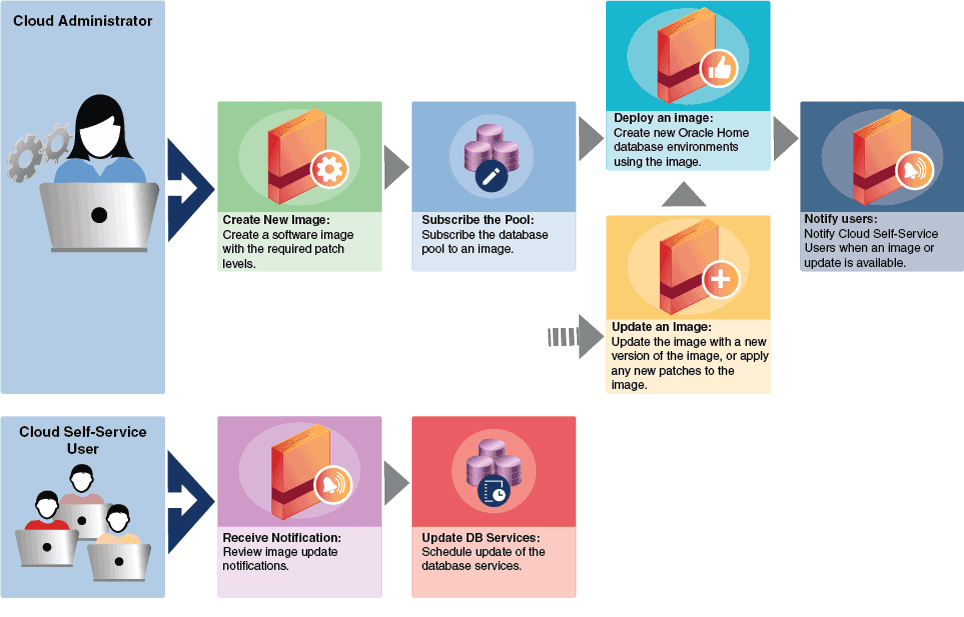
次の表に、データベース・プールの更新とメンテナンスに関連するタスクのリストを示します。
表26-1 データベース・プールのメンテナンス・タスク
| ステップ | タスク | ロール |
|---|---|---|
| 1 | データベース・ゴールド・イメージの作成 | EM_SSA_ADMINISTRATOR |
| 2 | イメージへのサブスクライブ | EM_SSA_ADMINISTRATOR |
| 3 | イメージのデプロイ | EM_SSA_ADMINISTRATOR |
| 4 | データベースの更新 | EM_SSA_ADMINISTRATOR
|
| 5 | 進行中のイメージ更新の実行 |
|
データベース・ゴールド・イメージの作成
イメージは、特定のプラットフォーム上のターゲット(Oracleデータベースなど)のソフトウェア・ライブラリと必要なパッチ・レベルを含むリリースです。たとえば、イメージDB_19101_Linuxは、Linux x86_64プラットフォームに適用可能な19.1.0.1リリースのデータベース・ソフトウェアを表していて、必要とされるレベルでPSUなどのパッチやその他の個別パッチが含まれています。新しいパッチがある場合は、特定の認定済またはテスト済パッチ・レベルに引き上げられた圧縮されたOracleホームを含む参照ターゲットから新しいバージョンのイメージを作成する必要があります。
データベース・プールをメンテナンスするには、最新のパッチまたはパッチセットを含むイメージをサブスクライブする必要があります。イメージが存在しない場合は、最初にイメージを作成してから、データベース・プールでイメージをサブスクライブする必要があります。
イメージを作成するには、次のステップに従います。
イメージへのサブスクライブ
新規イメージが作成されると、データベース・プールはイメージを自動的にサブスクライブします。メンテナンスを開始するには、まずイメージをデプロイします。「Oracleホームのデプロイ」にリストされているステップに従います。
データベース・プールを別のイメージでメンテナンスする場合は、イメージをサブスクライブする必要があります。既存のイメージをサブスクライブするには、次のステップに従います。
EM_SSA_ADMINISTRATORロールを持つユーザーとしてログインします。- 「エンタープライズ」メニューから「クラウド」を選択し、「クラウド・ホーム」を選択します。クラウド・ホームページが表示されます。
- 「リソース・プロバイダ」をクリックすると、データベース・プールとPaaSインフラストラクチャ・ゾーンのリストが表示されます。
- 「データベース・プール」をクリックして、データベース・プール・ページを表示します。
- 「データベース・プール」メニューから、「メンバー」、「メンテナンス」の順に選択します。
- 「サブスクリプションの管理」をクリックします。Oracleデータベースに対して使用可能で適用可能なイメージのリストが表示されます。Oracleデータベースのサブスクリプションの更新チェック・ボックスを選択し、リストからイメージを選択して「サブスクライブ」をクリックします。
円グラフには、イメージとイメージの様々なバージョンについて、データベース・プール内のターゲットの分布率が表示されます。各バージョンは次のように表されます。
- システム・バージョン番号(バージョン表示名) (バージョン内のターゲット数)。
- 各バージョンは、次のいずれかの状態になります。
- ドラフト: これはテスト・バージョンです。
- 制限付き: これは、制限されたターゲット・セットにリリースされるベータ・バージョンを表します。
- 現行: これは、イメージの最新バージョンを表します。
管理者のメンテナンス目標は、プール内のすべてのターゲットをイメージの「現行」バージョンに移行して、プールの最新かつ準拠状態を維持することです。
イメージのデプロイ
Oracleホームのデプロイ
このオプションは、イメージ・バイナリをデータベース・プール内の各ホストにコピーし、そのすべてに新しいOracleホームを作成します。このページに移動すると、「デプロイ」ステップがハイライト表示され、ステータスが「保留中」になります。イメージをデプロイするターゲットのリスト、ターゲット所有者、およびイメージのバージョンが表示されます。イメージをデプロイするには、次のステップに従います。
新規Oracleホームのアクティブ化
このステップは、新規更新が使用可能であるという通知をセルフ・サービス・ユーザーに送信します。新規にデプロイされたOracleホームをアクティブにすると、データベース・プールに関連付けられているセルフ・サービス・テンプレートも更新され、新規Oracleホームから作成する新規データベース・サービス・リクエストがリダイレクトされます。「アクティブ化」をクリックして、正常にデプロイされたOracleホームをアクティブにします。
データベースの更新
このステップは、データベースを古いOracleホームから新しいOracleホームに切り替え、イメージに関連するすべてのパッチに対してインストール後のステップを完了します。このステップは、セルフ・サービス管理者またはセルフ・サービス・ユーザーが実行できます。
イメージの最新バージョンをデプロイした後、セルフ・サービス管理者は次のいずれかを実行できます。
-
最新バージョンを適用し、データベースを更新します。プールに関連付けられたデータベース・ターゲットを更新するには、図26-3に示す「更新」オプションを選択して、「更新」をクリックします。最新パッチは、プール内のすべてのデータベース・ターゲットに適用されます。これで、データベース・プールは100%準拠になります。
-
セルフ・サービス・ユーザーへの職責の委任フィールドで「はい」をクリックして、セルフ・サービス・ユーザーに、更新について通知します。セルフ・サービス・ユーザーは、次のステップに従って更新を適用することを選択できます。
-
EM_SSA_USERロールを持つユーザーでログインします。 -
セルフ・ポータル・ページで、「管理」ドロップ・ダウン・リストから「データベース」を選択します。更新が使用可能なデータベースをクリックし、ホーム・ページにドリル・ダウンします。
図26-5 データベースの更新
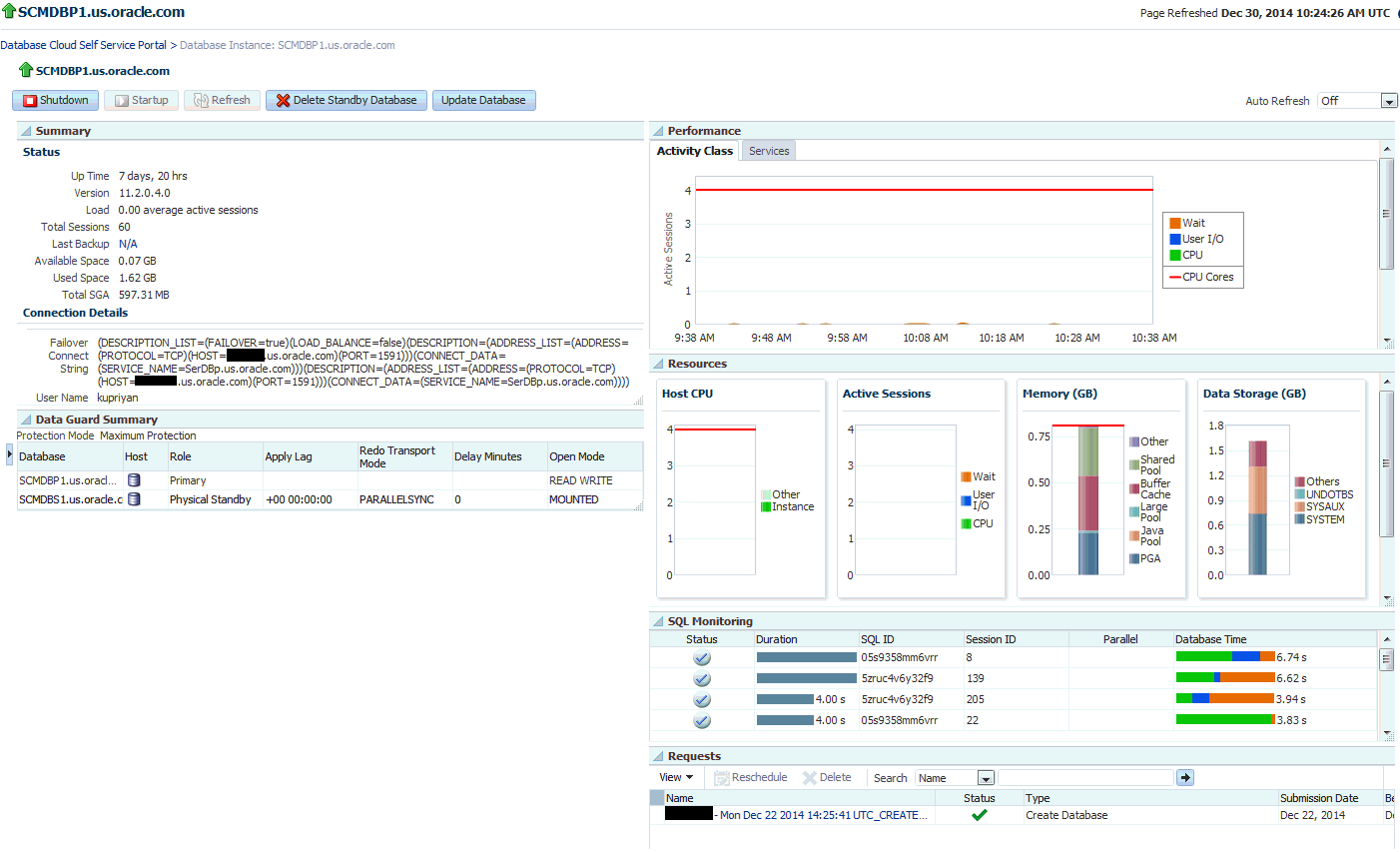
-
「更新」をクリックして、データベースを新規Oracleホームに切り替えます。
-
ノート:
-
すべてのタスク(デプロイ、アクティブ化および更新)が実行されると、プールが新規イメージを正常にサブスクライブします。
-
データベース・プールが新しいバージョンのイメージをサブスクライブすると、プールのコンプライアンス・ステータスが0%に変更されます。新しいバージョンがデプロイされ、データベース・プールに関連付けられたすべてのデータベースが更新されると、コンプライアンスが100%になります。